Il profilo GIS Paghe Import permette di acquisire in business il file delle paghe/stipendi generato da GIS tramite l'apposita funzione GFPRIM. Per utilizzarlo avviare il programma Strumento di Import/Export e selezionare il profilo 301 GIS Paghe Import e avviarlo. 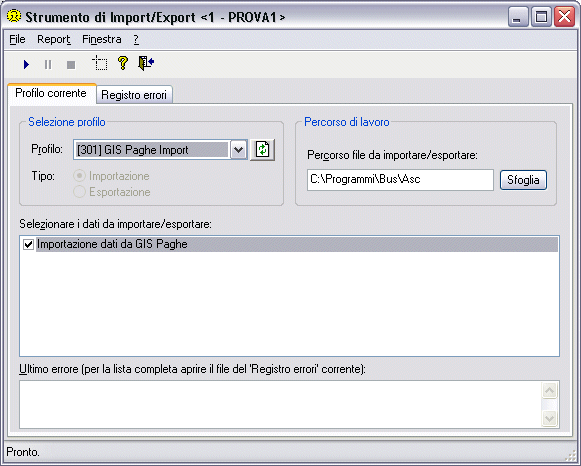
Al primo avvio del profilo (e ogni volta che viene rilevata una nuova causale nel file di import) viene chiesto in che valore trascodificare in Business la causale trovata nel file. Apparirà quindi una finestra di trascodifica, nella quale inseriremo il valore da attribuire ai record da creare in business alla causale contabile, se il numero della causale nel file è lo stesso di quello da usare in business digitare lo stesso numero, per esempio: - se la causale da usare in business <> da quella rilevata nel file
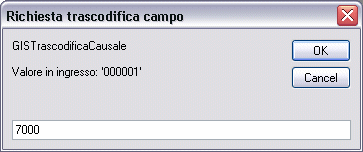
- se la causale da usare in business = da quella rilevata nel file
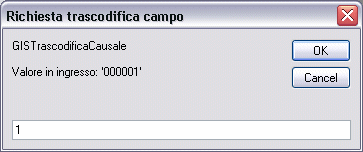
Anche per il codice viene chiesto in che valore trascodificare la ditta in Business, apparirà quindi una finestra di trascodifica, nella quale inseriremo il valore da attribuire ai record da creare in business alla ditta, se il numero della ditta nel file è lo stesso di quello da usare in business digitare lo stesso numero, per esempio: - se la ditta da usare in business <> da quella rilevata nel file
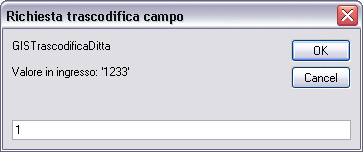
- se la ditta da usare in business = da quella rilevata nel file

Al termine dell'elaborazione verrà mostrata la schermata seguente. 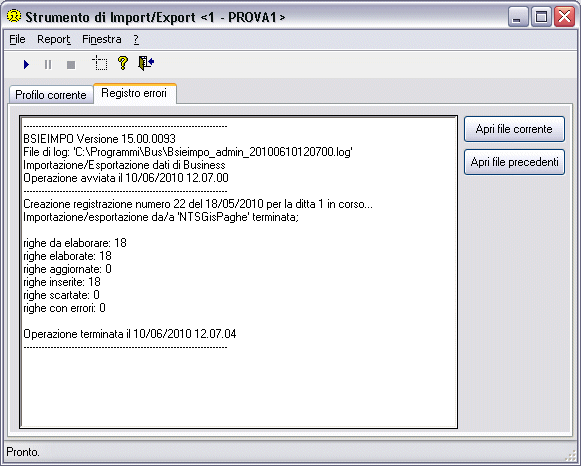
Informazioni sul tracciato record Il tracciato record è un file ascii con record di lunghezza fissa, con LF+CR delimitatore di riga, construito come segue: | Ordine | Nome campo | Tipo campo | Lunghezza (caratteri) | Note | | 1 | Cod. ditta | Stringa | 5 | Codice della ditta | | 2 | Data registrazione | Data (stringa) | 6 (ddmmyy) | Es: 150609 | | 3 | Filler | Stringa | 5 | | | 4 | Riga_progr | Numero | 3 | Es: 001 | | 5 | Causale_cont | Numero | 6 | Es: 000025 | | 6 | Cod_conto | Numero | 15 | Es: 000000210050023 | | 7 | Filler | Stringa | 4 | | | 8 | Importo | Numerico con virg. (e due dec) | 13 | Es: 0000000560,00 | | 9 | Segno | Stringa | 1 | 'D' o 'A', dare o avere |
|
Altre specifiche: Esempio file con una sola ditta Poniamo di voler ottenere la seguente registrazione tramite l'esecuzione del profilo. 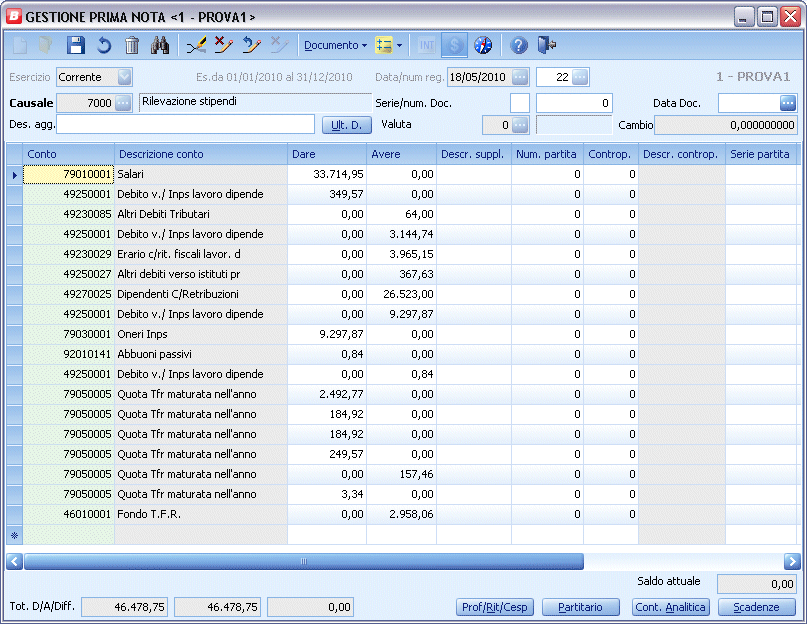
Innanzitutto ci occorrerà un file correttamente formattato, per esempio: 1233 1805100000000100000179.01.001 0000033714,95D
1233 1805100000000200000149.25.001 0000000349,57D
1233 1805100000000300000149.23.085 0000000064,00A
1233 1805100000000400000149.25.001 0000003144,74A
1233 1805100000000500000149.23.029 0000003965,15A
1233 1805100000000600000149.25.027 0000000367,63A
1233 1805100000000700000149.27.025 0000026523,00A
1233 1805100000000800000149.25.001 0000009297,87A
1233 1805100000000800000179.03.001 0000009297,87D
1233 1805100000001200000192.01.141 0000000000,84D
1233 1805100000001300000149.25.001 0000000000,84A
1233 1805100000002200000179.05.005 0000002492,77D
1233 1805100000002300000179.05.005 0000000184,92D
1233 1805100000002400000179.05.005 0000000184,92D
1233 1805100000002500000179.05.005 0000000249,57D
1233 1805100000002600000179.05.005 0000000157,46A
1233 1805100000002700000179.05.005 0000000003,34D
1233 1805100000002800000146.01.001 0000002958,06A
A questo punto avviamo il profilo, alla richiesta delle trascodifiche imputiamo i valori da usare per creare la registrazione in business. A termine elaborazione se ci spostiamo nel tab Registro errori e premiamo il pulsante Apri file corrente, questo visualizzerà le registrazioni create, infine dal programma di prima nota possiamo verificare la registrazione. Esempio file con più ditte Anche in questo caso il modo di procedere è identico al precedente, ovviamente verranno in questo caso create più registrazioni, innanzitutto ci occorrerà un file correttamente formattato, per esempio: 1233 1805100000000100000179.01.001 0000033714,95D
1233 1805100000000200000149.25.001 0000000349,57D
1233 1805100000000300000149.23.085 0000000064,00A
1233 1805100000000400000149.25.001 0000003144,74A
1233 1805100000000500000149.23.029 0000003965,15A
1233 1805100000000600000149.25.027 0000000367,63A
1233 1805100000000700000149.27.025 0000026523,00A
1233 1805100000000800000149.25.001 0000009297,87A
1233 1805100000000800000179.03.001 0000009297,87D
1233 1805100000001200000192.01.141 0000000000,84D
1233 1805100000001300000149.25.001 0000000000,84A
1233 1805100000002200000179.05.005 0000002492,77D
1233 1805100000002300000179.05.005 0000000184,92D
1233 1805100000002400000179.05.005 0000000184,92D
1233 1805100000002500000179.05.005 0000000249,57D
1233 1805100000002600000179.05.005 0000000157,46A
1233 1805100000002700000179.05.005 0000000003,34D
1233 1805100000002800000146.01.001 0000002958,06A
1234 1805100000000100000179.01.001 0000033714,95D
1234 1805100000000200000149.25.001 0000000349,57D
1234 1805100000000300000149.23.085 0000000064,00A
1234 1805100000000400000149.25.001 0000003144,74A
1234 1805100000000500000149.23.029 0000003965,15A
1234 1805100000000600000149.25.027 0000000367,63A
1234 1805100000000700000149.27.025 0000026523,00A
1234 1805100000000800000149.25.001 0000009297,87A
1234 1805100000000800000179.03.001 0000009297,87D
1234 1805100000001200000192.01.141 0000000000,84D
1234 1805100000001300000149.25.001 0000000000,84A
1234 1805100000002200000179.05.005 0000002492,77D
1234 1805100000002300000179.05.005 0000000184,92D
1234 1805100000002400000179.05.005 0000000184,92D
1234 1805100000002500000179.05.005 0000000249,57D
1234 1805100000002600000179.05.005 0000000157,46A
1234 1805100000002700000179.05.005 0000000003,34D
1234 1805100000002800000146.01.001 0000002958,06A
A termine elaborazione se ci spostiamo nel tab Registro errori e premiamo il pulsante Apri file corrente, questo visualizzerà le registrazioni create. 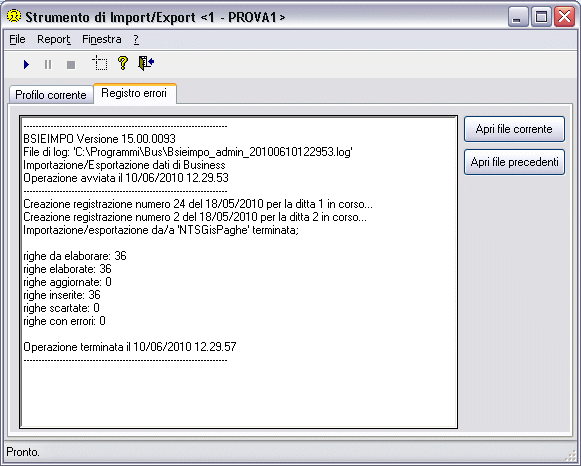
|



















